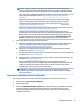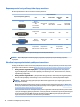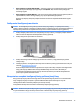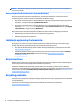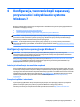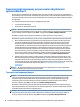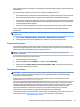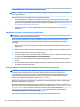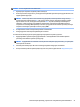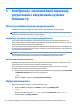User manual
Kopię zapasową danych można zapisać na opcjonalnym zewnętrznym dysku twardym, dysku sieciowym lub
innych dyskach.
Przy tworzeniu kopii zapasowych informacji zwróć uwagę na następujące kwestie:
●
Pliki osobiste należy przechowywać w folderze Dokumenty i regularnie wykonywać ich kopię zapasową.
●
Kopię zapasową wykorzystywanych szablonów należy wykonywać w odpowiednich katalogach.
●
Zachowuj własne ustawienia wyświetlane w oknach, na paskach narzędzi lub paskach menu, wykonując
zrzut ekranu z ustawieniami. Wykonanie zrzutu ekranu pozwoli zaoszczędzić czas w razie konieczności
ponownego wprowadzania ustawień.
●
Podczas tworzenia kopii zapasowych na dyskach należy je ponumerować po jego usunięciu z napędu.
Tworzenie kopii zapasowej za pomocą dostępnego w systemie Windows narzędzia Kopia zapasowa i
przywracanie:
UWAGA: Tworzenie kopii zapasowej może zająć ponad godzinę w zależności od rozmiaru plików i szybkości
stacji roboczej.
1. Wybierz Start > Wszystkie programy > Konserwacja > Kopia zapasowa i przywracanie.
2. Postępuj zgodnie z instrukcjami wyświetlanymi na ekranie, aby utworzyć kopię zapasową.
Przywracanie systemu
W przypadku wystąpienia problemu potencjalnie związanego z oprogramowaniem, które zainstalowano w
stacji roboczej, użyj funkcji przywracania systemu w celu przywrócenia stacji roboczej do stanu zapisanego w
punkcie przywracania. Można również utworzyć taki punkt ręcznie.
UWAGA: Przed użyciem funkcji Odzyskiwanie systemu należy zawsze wykonać poniższą procedurę
przywracania systemu.
Aby uruchomić program Przywracanie systemu:
1. Zamknij wszystkie otwarte programy.
2. Wybierz opcję Start, wybierz Komputer, a następnie wybierz Właściwości.
3. Wybierz polecenia Ochrona systemu > Przywracanie systemu > Dalej, a następnie postępuj zgodnie z
instrukcjami wyświetlanymi na ekranie.
Odzyskiwanie systemu
OSTROŻNIE: Wykonanie tej procedury powoduje usunięcie wszystkich informacji użytkownika. Aby uniknąć
utraty danych, utwórz kopię zapasową wszystkich danych użytkownika, dzięki czemu będziesz mógł je
przywrócić po odzyskaniu systemu.
Przed użyciem programu Odzyskiwanie systemu należy zawsze skorzystać z narzędzia Przywracanie
systemu. Patrz Przywracanie systemu na stronie 19.
Narzędzie Odzyskiwanie systemu całkowicie usuwa dane i formatuje dysk twardy, co skutkuje usunięciem
wszystkich utworzonych plików danych i ponownym zainstalowaniem systemu operacyjnego, programów i
sterowników. Wymagane jest jednak ręczne zainstalowanie wszystkich programów, które nie zostały
fabrycznie zainstalowane w stacji roboczej. Dotyczy to programów znajdujących się na nośnikach
dostarczonych ze stacją roboczą oraz programów zainstalowanych przez użytkownika.
W dziale pomocy technicznej można zamówić zestaw nośnika do odzyskiwania danych. Pomoc techniczna w
Stanach Zjednoczonych: http://www.hp.com/support. Pomoc techniczna na całym świecie:
Tworzenie kopii zapasowej, przywracanie i odzyskiwanie systemu Windows 7 19